使用NI MAX实现程控测试 #
无论使用什么编程语言对设备进行程控,掌握如何使用NI MAX软件的使用,都将对你的开发过程有所帮助。本文主要讲解如何使用 NI MAX 软件对仪器进行程控,实现通信测试。
首先下载NI4882_1850f1 下载地址: http://www.ni.com
建议一定下载后进行操作,后面还会用到,不然会在阅读其他的篇章时造成困扰。
网络篇 #
(1)使用网线将矢量网络分析仪与外部控者(计算机)连接到局域网。

(2)在NIMAX中添加网络设备:点开我的系统->设备和接口->网络设置,然后右键,选择Create New VISA TCP/IP Resource…,选择第三个,如图所示:
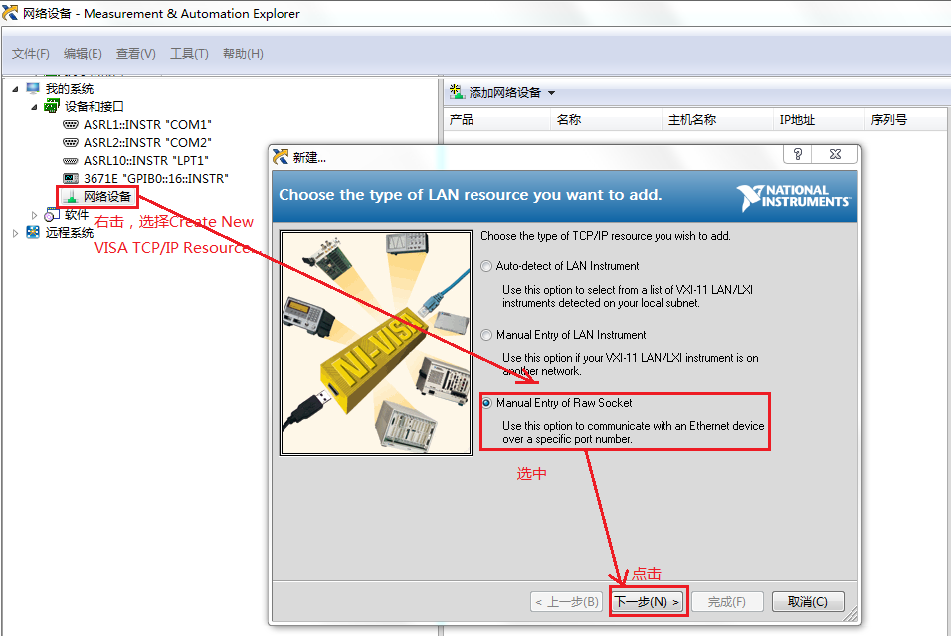
点击下一步,输入172.16.1.201和5025,是我的矢量网络分析仪的IP地址和端口号,进行这一步时要根据自己的设备修改。
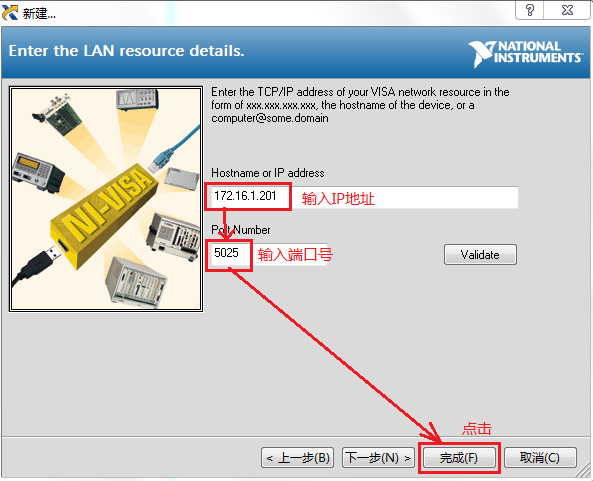
(3)网络资源设备信息查看:VISA资源名称:TCPIP0::172.16.1.201::5025::SOCKET
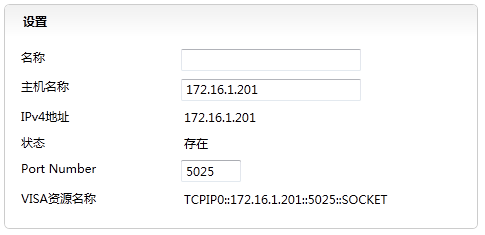
(4)进行网络通信下的测试:按照下图所标识的步骤,使能结束符,这一步只在网络篇中需要,其他的不需要这步操作。
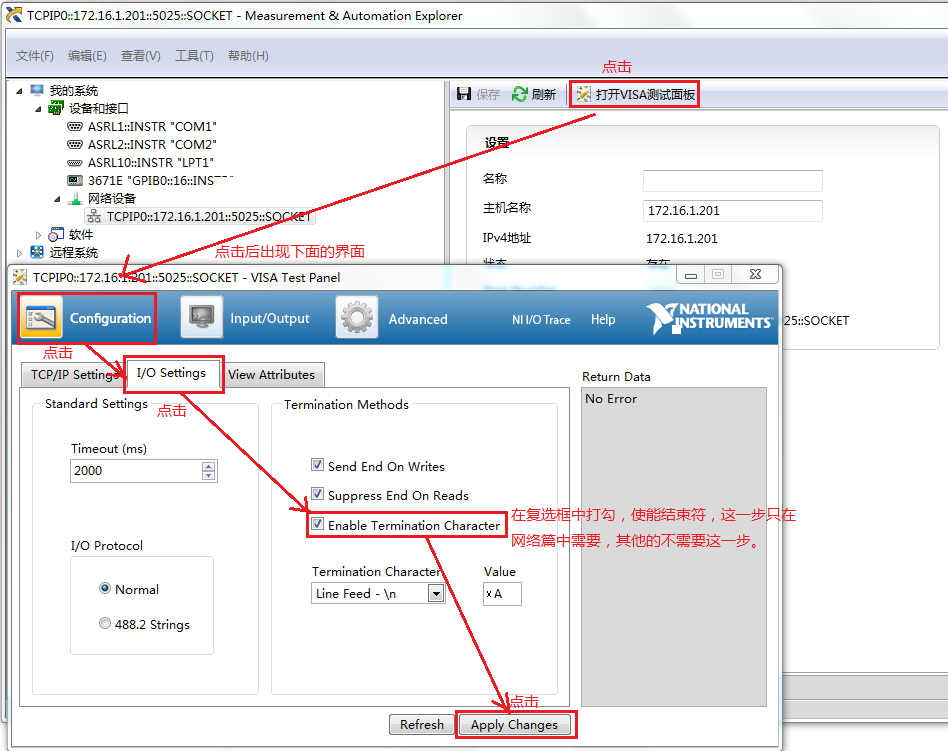
打开界面之后框内已经输入了一个程控命令*IDN?\n,这是一个通用命令,功能是返回仪器标识。点击按钮Query,在下边的文本框内可以查询到的仪器标识了。上一步使能结束符是网络通信特有的,而这一步所有的方式都需要。
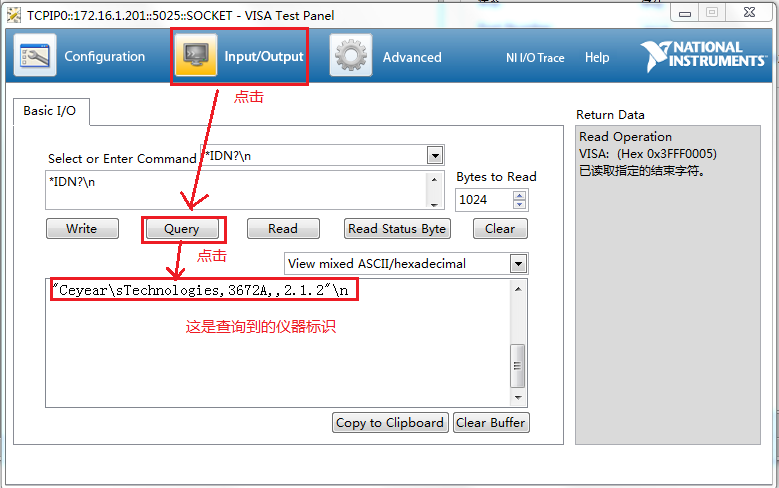
VXI-11篇 #
(1)使用网线将矢量网络分析仪与外部控者(计算机)连接到局域网。

(2)在NIMAX中添加网络设备:点开我的系统->设备和接口->网络设置,然后右键,选择Create New VISA TCP/IP Resource…,选择第二个,如图所示:
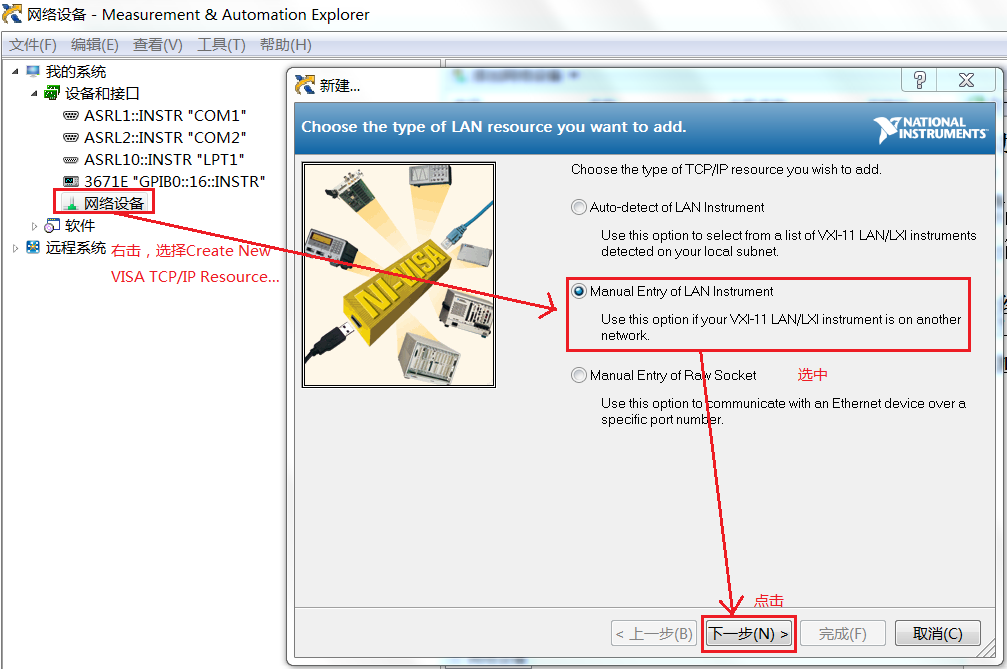
点击下一步,只输入172.16.1.201
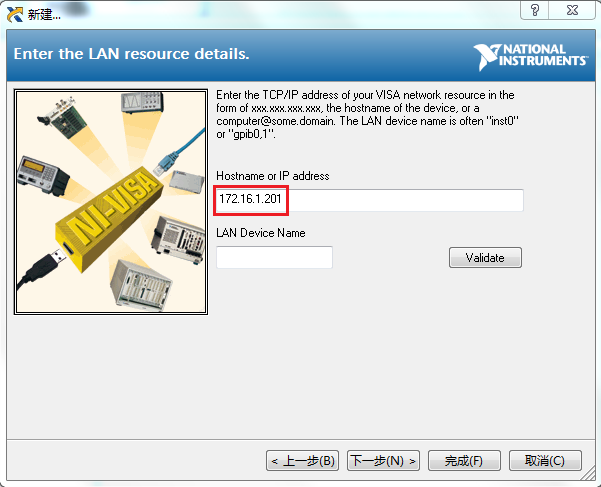
(3)VXI-11设备信息查看:VISA资源名称:TCPIP0::172.16.1.201::inst0::INSTR
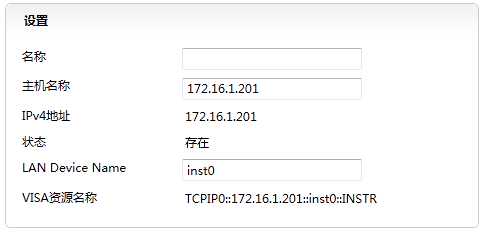
(4)进行VXI-11通信下的测试:这一步的操作与下面介绍的其他方式相同,在下面的操作中不在赘述。
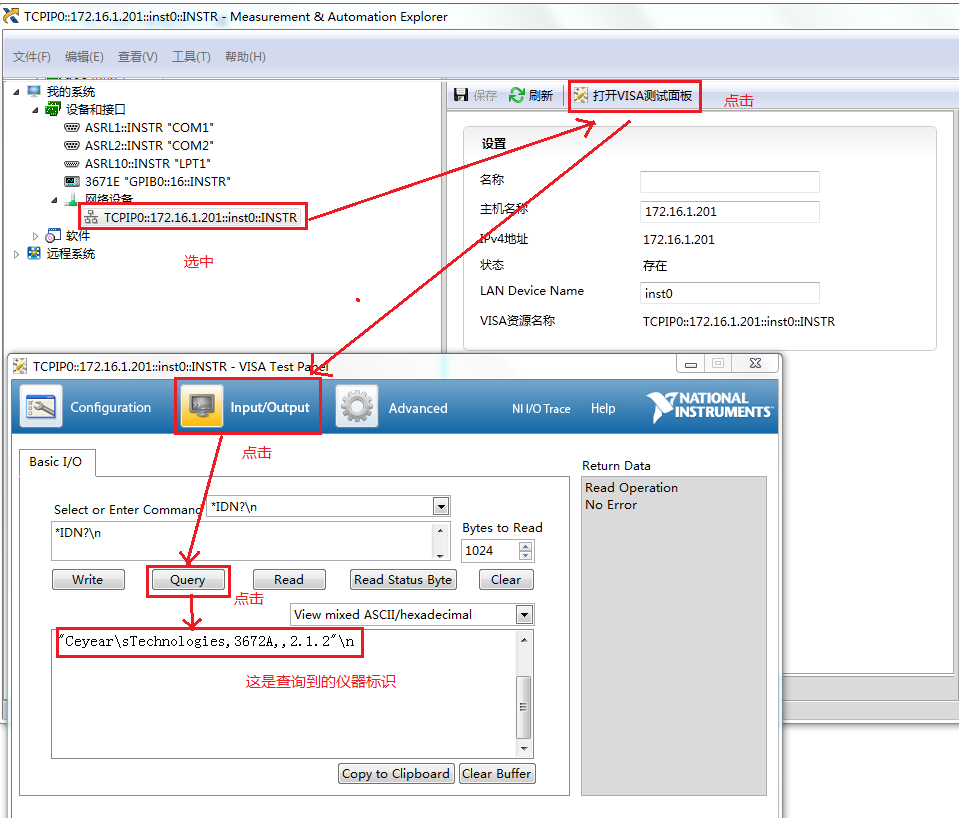
GPIB篇 #
(1)使用 GPIB 电缆连接 3672/3671 系列矢量网络分析仪与外部控者(计算机)

(2)GPIB设备信息查看:硬件接线成功以后不需要其他操作,NI MAX会自动识别GPIB,选中后直接可以查看到设备信息。VISA资源名称:GPIB0::16::INSTR
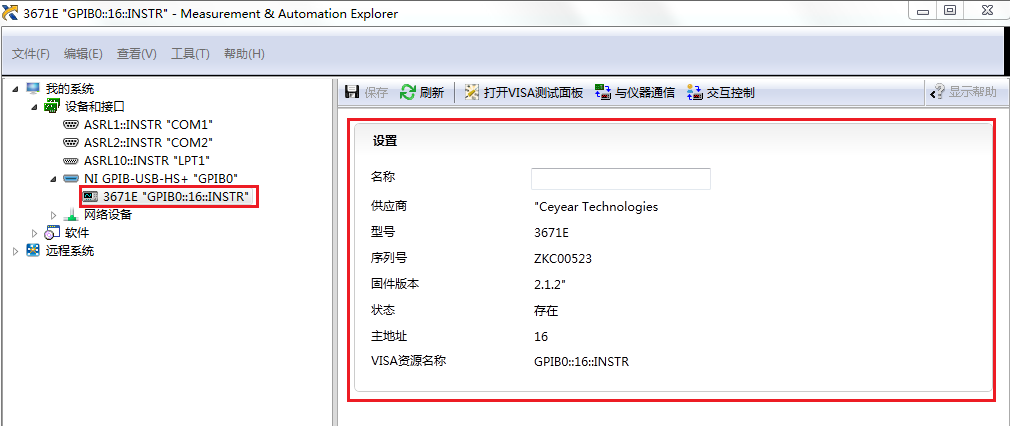
(3)进行GPIB通信测试通信下的测试:同VXI-11篇的第四步。
USB TMC篇 #
(1)使用 USB 电缆连接 3672/3671 系列矢量网络分析仪与外部控者(计算机)

(2)USB TMC设备信息查看:硬件接线成功以后不需要其他操作,NI MAX会自动识别USB,选中后直接可以查看到设备信息。VISA资源名称:USB0::0x0525::0x1000::ZKC00523::INSTR
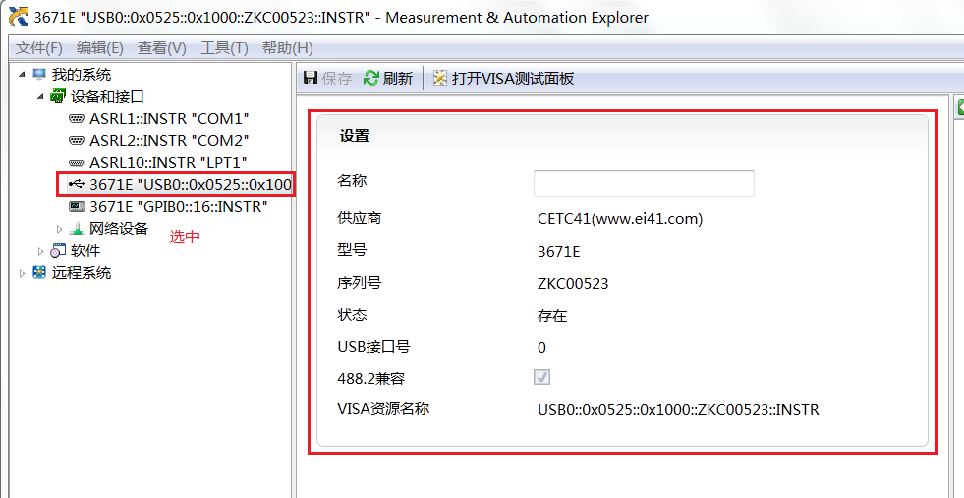
(3)进行USB TMC通信测试通信下的测试:同VXI-11篇的第四步。